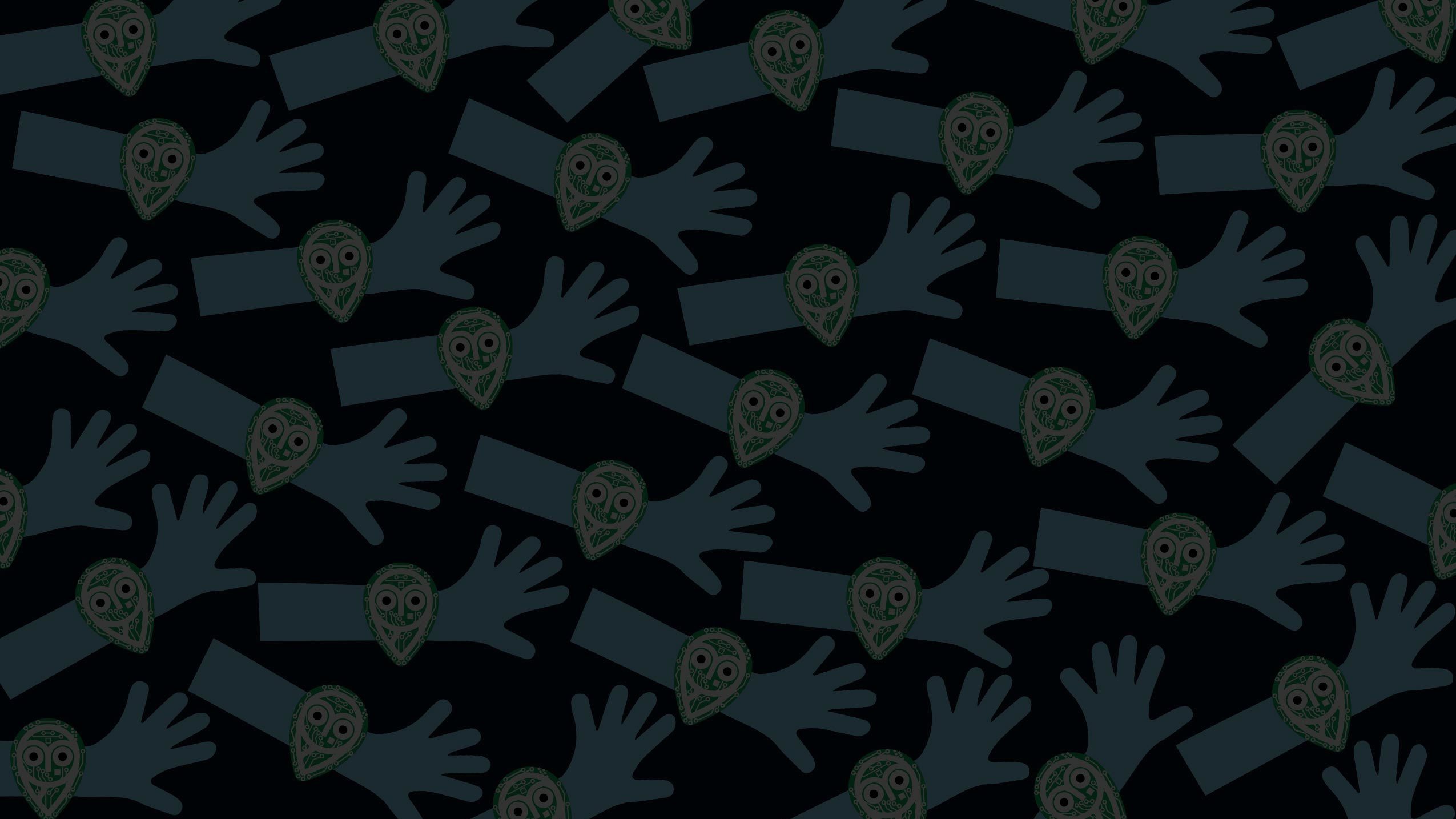NightWatch jest aplikacją dedykowaną na telefony z androidem. Pozwala nam śledzić trendy glikemii na wyświetlaczu telefonu, bez konieczności uruchamiania przeglądarki internetowej. Dodatkową zaletą aplikacji jest to, że ma widget, który można umieścić na puplicie telefonu, skąd w przejrzysty sposób można śledzić trendy glikemii.
Aplikacja jest do pobrania w dziale Pliki (bezpośredni link do aplikacji jest tutaj: NightWatch 2.0.4_2), a sama konfiguracja banalnie prosta.
Na potrzeby tej instrukcji skorzystamy z adresu strony nightscout: https://unikalnastronakonfiguracji.azurewebsites.net, która została stworzona zgodnie z instrukcją instalacji, zawartą w dziale Instalacja.
1. Po pobraniu aplikacji NightWatch i zainstalowaniu na telefonie pojawi nam się skrót jak na poniższym obrazku. Klikamy w ikonę NightWatch:
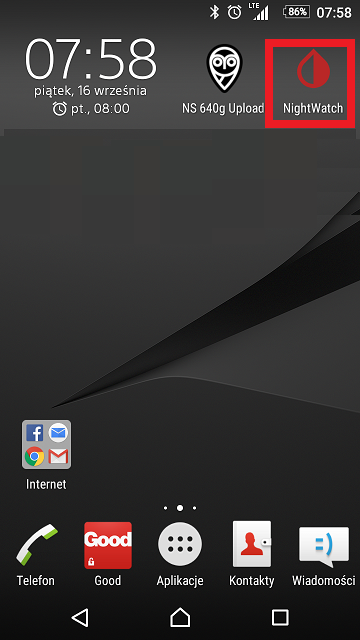
2. Poniższe zdjęcie jest poglądowe. Aby ustawić aplikację zgodnie z Waszymi stronami na Azure, należy kliknąć w trzy kreseczki, które znajdują się w lewym, górnym rogu aplikacji. Wchodzimy do „menu”:

3. Wybieramy „Settings”:
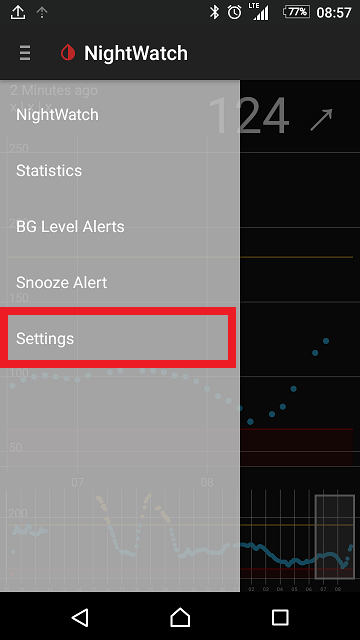
4. Zaznaczamy check-box’a przy „Read from NightScout”, oraz uzupełniamy pole „Nightscout URL” o adres naszej strony. Dla potrzeb tego poradnika utworzyliśmy adres https://unikalnastronakonfiguracji.azurewebsites.net (wg instrukcji instalacji). Wprowadzamy nasz adres w pole „Nightscout URL”:
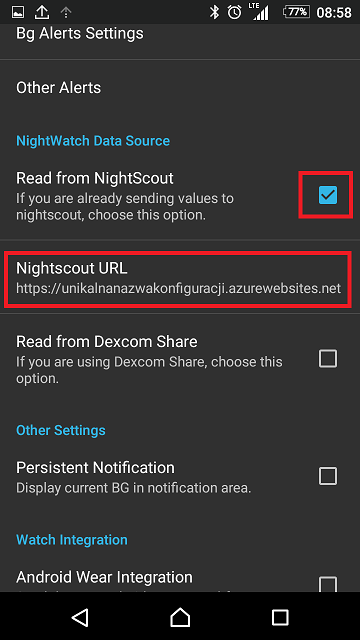
5. Po skonfigurowaniu aplikacji pozostaje nam jeszcze jedna mała rzecz do ustawienia.
Widget na pulpicie naszego telefonu niezwykłe ułatwi nam podgląd aktualnego poziomu glikemii.
Przytrzymujemy przez chwilę ekran w dowolnym miejscu telefonu, by móc zarządzać ekranem głównym.
Gdy pojawi się menu jak poniżej, wybieramy „Widżety”:
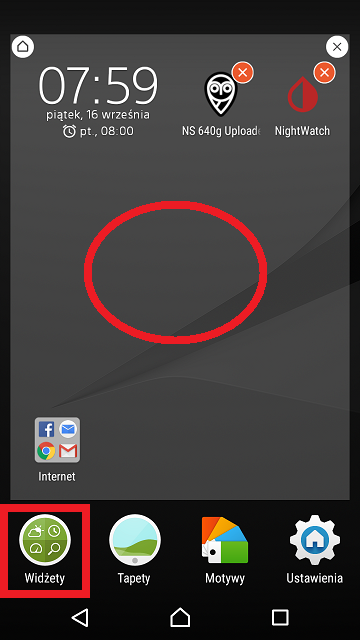
6. Listę na dole ekranu przesuwamy szukając odpowiedniego dla nas dodatku. Jak już znajdziemy widget, to dodajemy go do ekranu głównego:
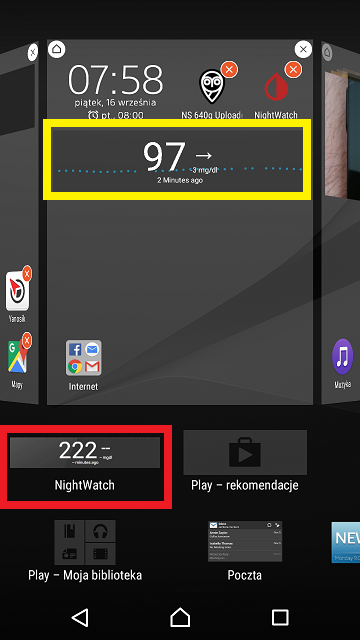
7. Voilà! Udało nam się uruchomić i skonfigurować aplikację NightWatch.

Źródło projektu http://stephenblackwasalreadytaken.github.io/NightWatch/
autor: Paweł Babańczyk
FB: #Pablo Ńczyk